 [삼]
당신이 어디서든 액세스 할 수 있도록 현대 전자 메일 시스템은 클라우드에서 메일을 유지하지만, 심지어는 저장 용량 제한이있다. 다음은 다시 해당 메시지를 필요한 경우 마이크로 소프트 아웃룩 이메일의 백업을 수행하고 복원하는 방법은 다음과 같습니다.
[삼]
당신이 어디서든 액세스 할 수 있도록 현대 전자 메일 시스템은 클라우드에서 메일을 유지하지만, 심지어는 저장 용량 제한이있다. 다음은 다시 해당 메시지를 필요한 경우 마이크로 소프트 아웃룩 이메일의 백업을 수행하고 복원하는 방법은 다음과 같습니다.
백업에서 Microsoft Outlook을 촬영하는 방법
[삼] Microsoft Outlook에서 백업을 복용하는 것은 매우 쉽습니다. 백업 (PST에 저장됩니다 개인 저장소 표 Outlook에서 직접 열 수 있습니다) 파일. 여기에 하나를 만드는 방법. [삼] 관련된: Outlook의 PST 및 OST 파일의 차이는 무엇입니까? [삼] 컴퓨터에 Microsoft Outlook을 엽니는 리본에서 "파일"을 클릭 한 다음 열기 & A를 선택; 수출 & gt; 수입 수출. [삼] [삼]
"내보낼 파일"을 클릭 한 후 "다음"버튼을 선택합니다.
[삼]
[삼]
"내보낼 파일"을 클릭 한 후 "다음"버튼을 선택합니다.
[삼]
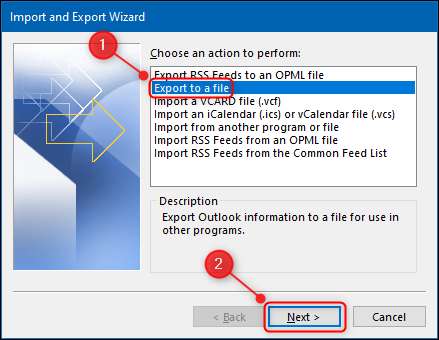 [삼]
다음 창에서 "Outlook 데이터 파일"을 선택하고 계속 "다음"을 클릭합니다.
[삼]
[삼]
다음 창에서 "Outlook 데이터 파일"을 선택하고 계속 "다음"을 클릭합니다.
[삼]
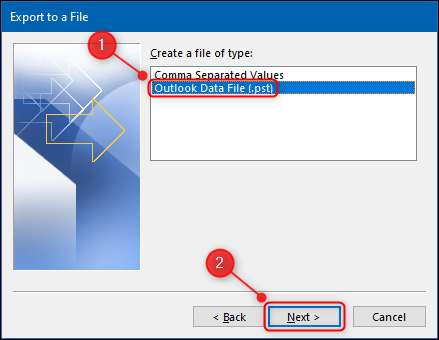 [삼]
당신은 "아카이브"와 같은 개인 폴더를 선택하지만 모든 이메일의 백업을 할 경우, 반드시 체크 "하위 폴더 포함"다음을 클릭 확인 사서함의 이름을 클릭 할 수 있습니다 "다음."
[삼]
[삼]
당신은 "아카이브"와 같은 개인 폴더를 선택하지만 모든 이메일의 백업을 할 경우, 반드시 체크 "하위 폴더 포함"다음을 클릭 확인 사서함의 이름을 클릭 할 수 있습니다 "다음."
[삼]
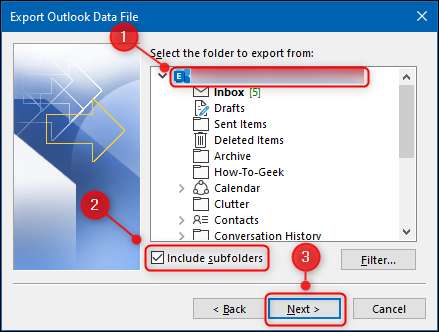 [삼]
기본적으로 파일은 "backup.pst"이라고되며, 윈도우의 기본 Microsoft Outlook 폴더에 저장,하지만 당신은 위치와 파일 이름을 변경할 수 있습니다.
[삼]
당신이 그 위치에 다른 PST 파일과 같은 이름으로 파일을 저장하면 이메일은 같은 파일에 저장됩니다. 이것은 "옵션"섹션을위한 것입니다; 중복 이메일을 대체 남는 이메일, 또는 전혀 중복 이메일을 내보낼 여부를 선택합니다. 작업이 완료되면 "마침"을 클릭합니다.
[삼]
[삼]
기본적으로 파일은 "backup.pst"이라고되며, 윈도우의 기본 Microsoft Outlook 폴더에 저장,하지만 당신은 위치와 파일 이름을 변경할 수 있습니다.
[삼]
당신이 그 위치에 다른 PST 파일과 같은 이름으로 파일을 저장하면 이메일은 같은 파일에 저장됩니다. 이것은 "옵션"섹션을위한 것입니다; 중복 이메일을 대체 남는 이메일, 또는 전혀 중복 이메일을 내보낼 여부를 선택합니다. 작업이 완료되면 "마침"을 클릭합니다.
[삼]
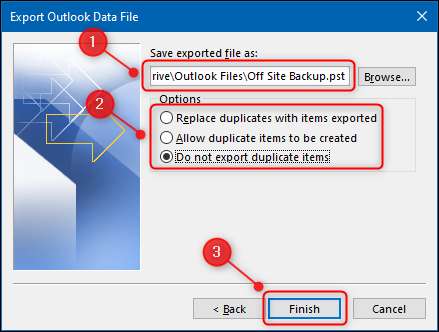 [삼]
아웃룩은 사용자가 지정한 위치에 PST 파일을 만듭니다. 같은 폴더 속성 (뷰, 권한 및 자동 보관 설정), 메시지 규칙, 수신 거부 목록과 같은 메타 데이터를 내보낼 수 없습니다.
[삼]
[삼]
아웃룩은 사용자가 지정한 위치에 PST 파일을 만듭니다. 같은 폴더 속성 (뷰, 권한 및 자동 보관 설정), 메시지 규칙, 수신 거부 목록과 같은 메타 데이터를 내보낼 수 없습니다.
[삼]
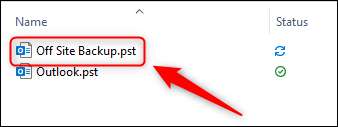 [삼]
당신의 IMAP 계정에서 공간을 확보하기 위해, 또는 다른 장치에서 다른 계정 또는 Microsoft Outlook으로 이메일을 이동, 오프 사이트 백업으로 백업 기능을 사용합니다.
[삼]
관련된:
CSV 파일로 Outlook 일정을 내보내는 방법
[삼]
당신의 IMAP 계정에서 공간을 확보하기 위해, 또는 다른 장치에서 다른 계정 또는 Microsoft Outlook으로 이메일을 이동, 오프 사이트 백업으로 백업 기능을 사용합니다.
[삼]
관련된:
CSV 파일로 Outlook 일정을 내보내는 방법
백업에서 Microsoft Outlook을 복원하는 방법
[삼] 이제 PST 파일을 가지고, 당신은 다시 그냥 쉽게 파일을 수출로 마이크로 소프트 아웃룩,로에서 데이터를 가져올 수 있어야합니다. [삼] 열기 & A를 선택한 다음, 컴퓨터의 Outlook 응용 프로그램을 열려면 "파일"및; 수출 & gt; 수입 수출. [삼] [삼]
다음으로, "다른 프로그램에서 가져 오기 또는 파일"을 선택하고 "Next"를 클릭하세요.
[삼]
[삼]
다음으로, "다른 프로그램에서 가져 오기 또는 파일"을 선택하고 "Next"를 클릭하세요.
[삼]
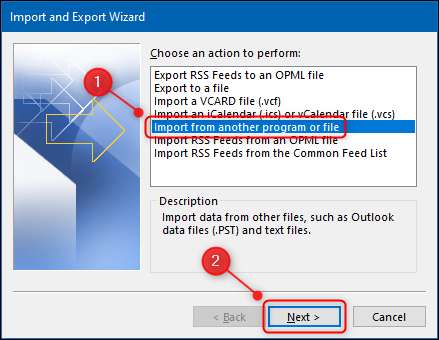 [삼]
선택한 다음 "Outlook 데이터 파일"옵션을 선택하고 "다음."
[삼]
[삼]
선택한 다음 "Outlook 데이터 파일"옵션을 선택하고 "다음."
[삼]
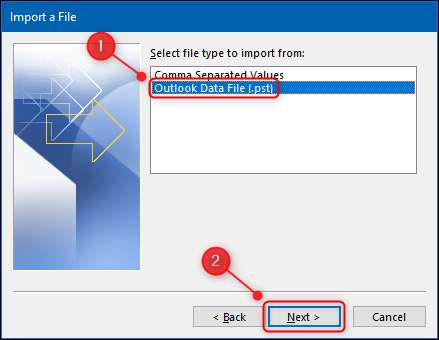 [삼]
가져오고, 중복 이메일을 대체 남는 이메일, 또는 전혀 중복 이메일을 가져올 여부를 선택 할 PST 파일을 선택합니다. 작업이 완료되면, "다음"을 클릭합니다.
[삼]
[삼]
가져오고, 중복 이메일을 대체 남는 이메일, 또는 전혀 중복 이메일을 가져올 여부를 선택 할 PST 파일을 선택합니다. 작업이 완료되면, "다음"을 클릭합니다.
[삼]
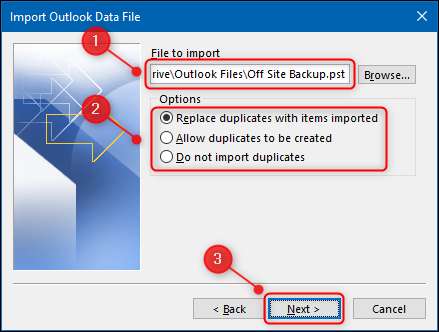 [삼]
그건 당신이 수출 및 내 보낸 같은 이름으로 현재 자신이 위치한 폴더 또는 폴더로 파일을 가져올 지 여부를 선택하는 거라면, 당신은 수입 또는 전체 사서함에 원하는 폴더를 선택합니다.
[삼]
백업에서 복원하거나 새 장치에 귀하의 이메일을 이동하는 경우 "에 같은 폴더로 항목 가져 오기"를 원하고로 가져올 수있는 메일 계정을 선택합니다. 이것은 당신이 PST에 수출 같은 폴더 구조를 만듭니다. 작업이 완료되면 "마침"을 클릭합니다.
[삼]
[삼]
그건 당신이 수출 및 내 보낸 같은 이름으로 현재 자신이 위치한 폴더 또는 폴더로 파일을 가져올 지 여부를 선택하는 거라면, 당신은 수입 또는 전체 사서함에 원하는 폴더를 선택합니다.
[삼]
백업에서 복원하거나 새 장치에 귀하의 이메일을 이동하는 경우 "에 같은 폴더로 항목 가져 오기"를 원하고로 가져올 수있는 메일 계정을 선택합니다. 이것은 당신이 PST에 수출 같은 폴더 구조를 만듭니다. 작업이 완료되면 "마침"을 클릭합니다.
[삼]
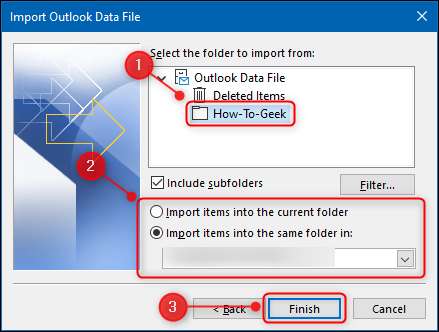 [삼]
귀하의 이메일은 이제 마이크로 소프트 Outlook으로 가져옵니다. 다른 계정에서 이메일을 가져 오는, 당신은 IMAP 또는 MAPI를 사용하는 경우, 가져온 메시지는 이메일 서버와 동기화 될 것입니다 그리고 당신은 다른 장치에서 액세스 할 수 있습니다. 이메일의 양에 따라, 동기화가 완료 될 때까지 잠시 조금 걸릴 수 있습니다.
[삼]
같은 폴더 속성 (뷰, 권한 및 자동 보관 설정), 메시지 규칙, 수신 거부 목록 등이 메타 데이터가 중 하나를 가져올 수 없습니다 당신이 그들을 다시해야합니다, 그래서 PST로 내보낼 수 없습니다 기억하십시오.
[삼]
귀하의 이메일은 이제 마이크로 소프트 Outlook으로 가져옵니다. 다른 계정에서 이메일을 가져 오는, 당신은 IMAP 또는 MAPI를 사용하는 경우, 가져온 메시지는 이메일 서버와 동기화 될 것입니다 그리고 당신은 다른 장치에서 액세스 할 수 있습니다. 이메일의 양에 따라, 동기화가 완료 될 때까지 잠시 조금 걸릴 수 있습니다.
[삼]
같은 폴더 속성 (뷰, 권한 및 자동 보관 설정), 메시지 규칙, 수신 거부 목록 등이 메타 데이터가 중 하나를 가져올 수 없습니다 당신이 그들을 다시해야합니다, 그래서 PST로 내보낼 수 없습니다 기억하십시오.







